7 Perbaikan Terbaik untuk YouTube Tidak Mentransmisi ke Android TV
Bermacam Macam / / June 15, 2023
Anda dapat beralih untuk menonton video YouTube favorit Anda di layar TV Android yang lebih besar. Yang Anda butuhkan hanyalah fitur bawaan Chromecast atau unit fisik yang terpasang ke TV Android Anda. Anda dapat beralih menonton YouTube di Android TV jika Video YouTube tidak diputar di Mac Anda.

Tetapi jika Anda tidak dapat menggunakan fitur ini untuk menonton video, postingan ini akan membagikan beberapa solusi untuk memperbaiki YouTube tidak melakukan transmisi ke TV Android Anda. Perhatikan bahwa langkah-langkah ini berlaku untuk pengguna Google TV.
1. Pastikan Koneksi Wi-Fi yang Sama
Solusi pertama yang kami sarankan jika tombol Cast YouTube tidak ada adalah memastikan penggunaan jaringan Wi-Fi yang sama di Android TV dan ponsel Anda. Kemampuan untuk mentransmisikan video YouTube Anda di Android TV sangat bergantung pada hal ini. Juga, jika Anda menggunakan router dual-band, pastikan Anda telah terhubung ke pita frekuensi yang sama di perangkat Anda.
Berikut cara memeriksa TV Android Anda.
Langkah 1: Pilih Pengaturan dari layar beranda TV Android Anda.

Langkah 2: Pilih Jaringan dan Internet.

Periksa jaringan Wi-Fi Anda yang terhubung dan pastikan perangkat Anda yang lain juga menggunakan yang sama.
2. Periksa Kecepatan Internet Anda
Jika Anda masih tidak dapat mentransmisikan YouTube ke Android TV, Anda perlu memeriksa koneksi internet Anda. Anda harus memiliki koneksi internet yang kuat dan stabil untuk melakukan streaming konten video dari satu perangkat ke perangkat lainnya. Ini berlaku, terutama jika Anda ingin melakukan streaming konten beresolusi lebih tinggi. Jadi kami menyarankan Anda menjalankan tes kecepatan dan konfirmasi hal yang sama.
3. Masuk Lagi ke Aplikasi YouTube
Anda dapat mencoba masuk lagi dengan akun Google Anda di aplikasi YouTube jika proses transmisi masih belum berjalan dengan baik.
Langkah 1: Buka aplikasi YouTube di Android TV Anda.

Langkah 2: Pilih profil Anda dari menu sebelah kiri.
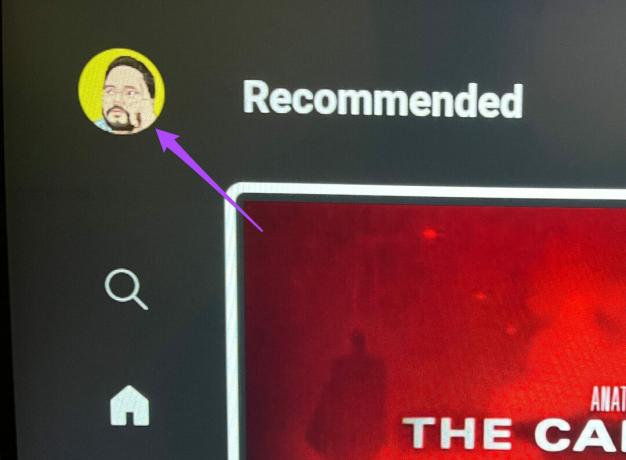
Langkah 3: Pilih Keluar.

Langkah 4: Masuk lagi menggunakan akun Google Anda dan periksa apakah masalahnya sudah teratasi.

4. Tutup Paksa dan Luncurkan Ulang Aplikasi YouTube
Jika Anda masih mengalami masalah dalam mentransmisikan YouTube ke Android TV, Anda dapat berhenti secara paksa dan meluncurkan kembali aplikasi. Ini akan memberi aplikasi awal yang baru di TV Android Anda dan akan menyelesaikan masalah transmisi YouTube yang tidak berfungsi dengan benar.
Langkah 1: Buka Pengaturan di TV Android Anda.

Langkah 2: Gulir ke bawah dan pilih Aplikasi.

Langkah 3: Pilih Lihat Semua Aplikasi.

Langkah 4: Pilih YouTube dari daftar aplikasi.

Langkah 5: Pilih Paksa Berhenti.

Langkah 6: Pilih Ok untuk mengonfirmasi.
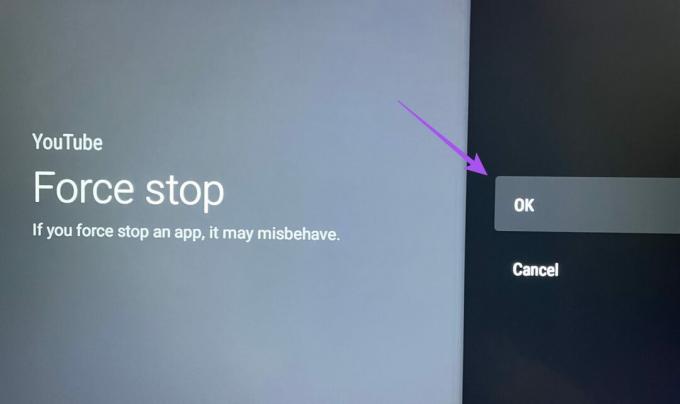
Langkah 7: Tutup menu Pengaturan dan luncurkan kembali YouTube untuk memeriksa apakah masalahnya sudah teratasi.

5. Periksa apakah Chromecast Diaktifkan
Anda dapat melakukan streaming video YouTube ke Android TV karena fitur Chromecast. Jadi jika YouTube masih belum mentransmisi ke TV Android Anda, berikut cara memeriksa apakah fitur tersebut diaktifkan.
Langkah 1: Buka Pengaturan di TV Android Anda.

Langkah 2: Pilih Aplikasi.

Langkah 3: Pilih Lihat Semua Aplikasi.

Langkah 4: Pilih Tampilkan Aplikasi Sistem.

Langkah 5: Gulir ke bawah dan pilih Chromecast Built-in.

Langkah 6: Jika Chromecast dinonaktifkan, pilih untuk mengaktifkannya.

6. Perbarui Aplikasi YouTube di Android TV
Mungkin ada beberapa bug dalam versi aplikasi YouTube saat ini di TV Android Anda. Jadi yang terbaik adalah menginstal versi terbaru.
Langkah 1: Buka Google Play Store di TV Android Anda.

Langkah 2: Pilih ikon profil Anda di sudut kanan atas.

Langkah 3: Pilih Kelola Aplikasi dan Game dari sisi kiri.

Langkah 4: Pilih Pembaruan.

Langkah 5: Jika pembaruan tersedia untuk YouTube, unduh dan instal.
Langkah 6: Setelah itu, buka aplikasi YouTube untuk memeriksa apakah masalahnya sudah teratasi.

7. Setel ulang TV Android
Jika tidak ada solusi yang berhasil, Anda dapat menyetel ulang Android TV. Perhatikan bahwa itu akan menghapus semua aplikasi dan data Anda dari TV Android Anda. Namun, ini akan membantu Anda menghilangkan masalah saat mentransmisikan YouTube di Android TV. Lihat posting kami untuk belajar cara mengatur ulang TV Android Anda.
Tonton Video YouTube di Layar Besar
Solusi ini akan membantu menyelesaikan masalah YouTube tidak mentransmisi ke TV Android Anda. Anda juga dapat membaca posting kami untuk mempelajarinya kontrol orang tua di YouTube.
Terakhir diperbarui pada 18 Mei 2023
Artikel di atas mungkin berisi tautan afiliasi yang membantu mendukung Teknologi Pemandu. Namun, itu tidak mempengaruhi integritas editorial kami. Konten tetap berisi dan otentik.



